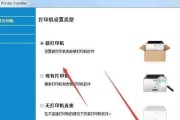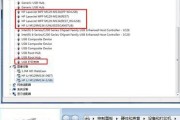佳能LBP2900打印机是一款性能稳定,质量可靠的打印设备。要让打印机正常工作,需要正确安装驱动程序。本文将详细介绍如何安装佳能LBP2900打印机的驱动程序,帮助用户轻松完成安装过程。

确认操作系统版本
1.确认操作系统版本是32位还是64位
2.在电脑桌面上右键点击"我的电脑",选择"属性",查看操作系统类型

下载佳能LBP2900打印机驱动程序
1.打开佳能官方网站
2.在搜索框中输入"LBP2900",找到对应型号的驱动程序下载页面
3.选择与您的操作系统相匹配的驱动程序版本

4.点击下载,并等待下载完成
安装驱动程序
1.双击下载好的驱动程序文件
2.根据提示选择安装语言,并点击"下一步"
3.阅读并接受软件许可协议
4.选择安装位置,默认为C盘,可以自行更改
5.点击"下一步"开始安装
6.等待安装过程完成
连接打印机
1.使用USB线将打印机与电脑连接
2.打开电脑,等待系统自动识别并安装打印机驱动程序
3.如果系统无法自动安装,可通过设备管理器手动安装驱动程序
测试打印
1.打开任意文档,点击"文件",选择"打印"
2.在打印选项中选择已安装的佳能LBP2900打印机
3.点击"打印"按钮,测试打印功能
常见问题及解决方法
1.驱动程序下载过程中出现网络错误
2.安装过程中提示驱动程序不兼容
3.系统无法自动安装打印机驱动程序
4.打印出来的文件存在质量问题
佳能LBP2900打印机驱动更新方法
1.定期访问佳能官方网站,查找最新版本的驱动程序
2.下载最新版本的驱动程序,并按照之前的安装步骤进行更新安装
如何卸载佳能LBP2900打印机驱动程序
1.进入控制面板,选择"程序和功能"
2.在列表中找到佳能LBP2900打印机驱动程序
3.右键点击并选择"卸载"
4.等待卸载完成
常见问题及解决方法
1.无法完全卸载驱动程序
2.卸载后无法重新安装驱动程序
结语
通过本文的指南,您可以轻松地安装和更新佳能LBP2900打印机的驱动程序。如果在使用过程中遇到问题,您可以参考本文提供的解决方法,或者咨询佳能官方客服进行进一步的帮助。祝您使用愉快!
标签: #安装驱动